
- •1.2. Ввод текстовых данных в документ
- •1.2.1. Ускоренный ввод данных
- •Автозамена
- •Автотекст
- •Автоматический ввод названий
- •1.3. Редактирование документа
- •1.3.1. Проверка правописания
- •1.3.2. Внесение изменений в текст документа Объединение и разбивка абзацев
- •Вставка и замена текста
- •Копирование и перенос текстовых данных
- •1.3.3. Расстановка номеров страниц
- •1.3.4. Автоматизация поиска и замены данных
- •Пример 1.2
- •Пример 1.3
- •1.4. Форматирование документа
- •1.4.1. Форматирование символов
- •1.4.2. Форматирование абзацев
- •1.4.3. Стилевое форматирование
- •1.4.4. Создание специального стиля
- •Пример 1.4
- •Пример 1.5
- •Пример 1.6
- •1.4.5. Изменение специальных стилей
- •Пример 1.7
- •1.4.6. Форматирование разделов
- •Создание колонок
- •Пример 1.8
- •Создание колонтитулов
- •Пример 1.9
- •Пример 1.10
- •Пример 1.11
- •Использование в таблицах формул
- •Пример 1.13
- •1.4.8. Создание списков
- •Создание маркированного списка
- •Пример 1.14
- •Создание нумерованного списка
- •Пример 1.15
- •Создание многоуровневого списка
- •Пример 1.16
- •1.4.9. Использование в документе табуляции
- •Пример 1.17
- •Пример 1.18
- •1.4.10. Создание автоматического оглавления
- •1.4.11. Создание предметного указателя
- •1.4.12. Создание сносок
- •1.4.13. Создание графических объектов
- •Создание рисунка
- •Создание диаграммы
- •Редактирование и форматирование диаграммы
Пример 1.9
Требуется поместить на все страницы документа (кроме первой) верхние и нижние колонтитулы, причем верхние колонтитулы должны содержать имя автора документа (слева) и дату создания документа (справа), а нижние колонтитулы должны содержать номера страниц, расположенные по центру.
Порядок действий при выполнении задания
1. Поместите текстовый курсор на первой странице и выполните команду Верхний колонтитул(вариант –пустой 3 столбца)
2. Используя инструменты вкладки Конструктор(Работа с колонтитулами), выполните следующие действия:
установите флажок Особый колонтитул для первой страницы;
не заполняя колонтитулы первой страницы, нажмите кнопку Следующая запись.
3. Введите текст в верхний колонтитул второй страницы:
щелкните первый столбец и введите свою фамилию;
удалите область для ввода текста во втором столбце;
щелкните третий столбец и введите дату с помощью инструмента Датаи время.
4. Нажмите кнопку Перейти к нижнему колонтитулу.
5. Заполните нижний колонтитул второй страницы, выбрав из списка Номер страницывариантВнизу страницы (Простой номер 2).
6. Нажмите кнопку Закрыть окно колонтитулов(рис. 1.17).
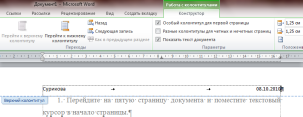
Рис. 1.17. Работа с колонтитулами
Пример 1.10
Требуется разместить на всех страницах документа (кроме первой) верхние колонтитулы. По центру каждого колонтитула должно располагаться название текущей главы. Предположим, в документе присутствуют две главы, причем первая глава начинается со второй страницы, а вторая глава начинается с пятой страницы.
Порядок действий при выполнении задания
1. Перейдите на пятую страницу документа и поместите текстовый курсор в начало страницы.
2. Выполните команду Разрывыразделов– Текущаястраница(вкладкаРазметка страницы) для создания нового раздела на текущей странице (во второй раздел войдут страницы, начиная с пятой и до конца документа).
3. Поместите текстовый курсор на второй странице и выполните команду Верхний колонтитул(вариантПустой).
4. Выполните следующие действия с помощью инструментов вкладки Конструктор(Работас колонтитулами):
установите флажок Особый колонтитул для первой страницы;
введите название первой главы и нажмите кнопку По центруна вкладкеГлавная.
5. Выберите инструмент Следующая записьна панели инструментовКолонтитулыдля перехода во второй раздел (на пятую страницу).
6. Щелкните левой кнопкой мыши по инструменту (для отмены выделения) Как в предыдущем разделеи внесите изменения в текст колонтитула (введите название второй главы).
Примечание. ИнструментКак в предыдущемразделенедоступен, если весь документ находится в одном разделе, в противном случае инструмент выделяется автоматически при переходе из одного раздела в другой.
7. Нажмите кнопку Закрыть окно колонтитулов.
Пример 1.11
Требуется создать две подложки, причем одна из них предназначена для страниц первой главы, а вторая – для страниц второй главы. Подложки страниц – объекты WordArtс текстомГлава 1иГлава 2соответственно.
Порядок действий при выполнении задания
1. Выполните двойной щелчок в области верхнего колонтитула на любой странице первого раздела документа.
2. На вкладке Конструктор(Работас колонтитулами) снимите флажокПоказатьтекстдокумента(данное действие удаляет текст документа с экрана).
3. Выберите инструмент WordArtна вкладкеВставка.
4. Выберите понравившийся стиль надписи из коллекции WordArt.
5. В окне Изменение текста WordArtвведите текстГлава 1и нажмите кнопкуОК.
6. Щелкните по появившемуся на странице объекту WordArtправой кнопкой мыши и выберите из контекстного меню командуФормат объектаWordArt.
7. В окне диалога на вкладке Положениевыберите вариантЗа текстоми нажмите кнопкуОК.
8. Расположите объект WordArtпо центру страницы, увеличьте размер объекта и выполните поворот объекта (рис. 1.18).
9. Выберите инструмент Следующая записьдля перехода во второй раздел.
10. Снимите выделение инструмента Как в предыдущемразделеи создайте подложку с текстомГлава 2.
11. Нажмите кнопку Закрыть окно колонтитулов.
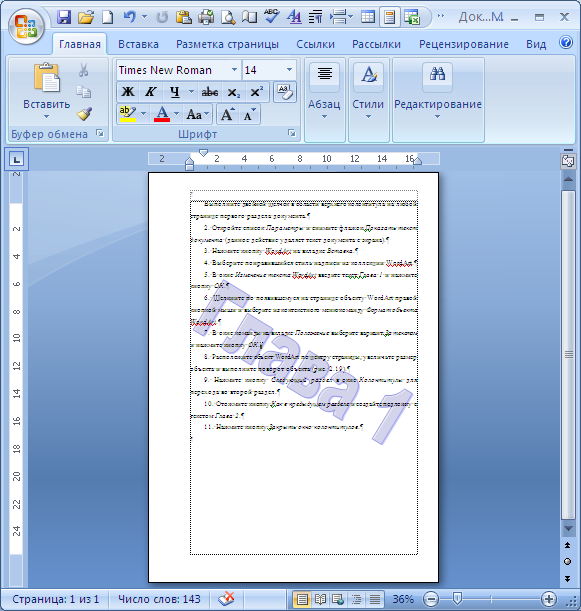
Рис. 1.18. Подложка на странице документа
